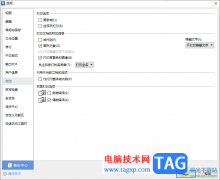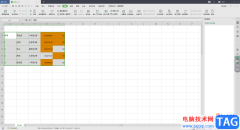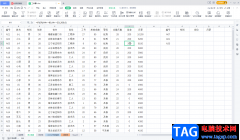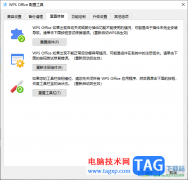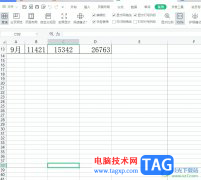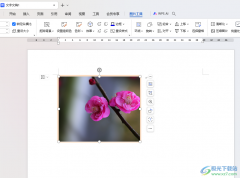wps表格是一款非常好用的办公软件,在其中我们可以使用各种工具进行高效办公。如果我们在电脑版WPS表格中使用公式进行运算得到结果后,细节将结果转换为不带公式的数值,小伙伴们知道具体该如何进行操作吗,其实操作方法是非常简单的。我们只需要借助电脑版WPS表格中的“粘贴”功能就可以轻松实现想要的效果了。在粘贴时选择“粘贴为数值”,或者在选择性粘贴窗口中选择“值和数字格式”就可以了。操作步骤其实非常简单的。接下来,小编就来和小伙伴们分享具体的操作步骤了,有需要或者是有兴趣了解的小伙伴们快来和小编一起往下看看吧!
操作步骤
第一步:双击打开电脑版WPS表格,可以在编辑栏看到,当前的积列的数值是带公式的;
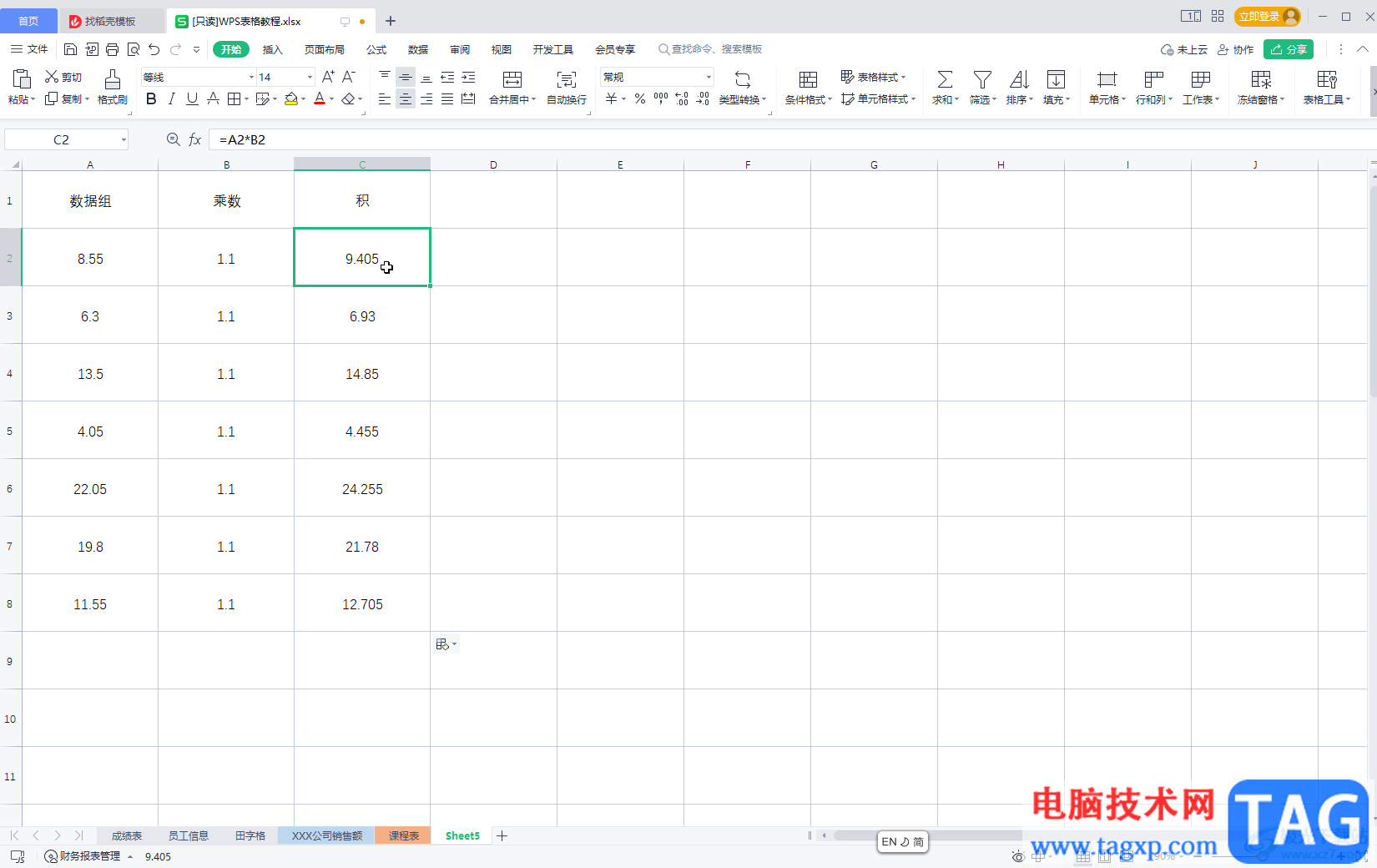
第二步:选中需要的数据区域,按Ctrl+C键复制, 或者右键点击一下后选择“复制”;
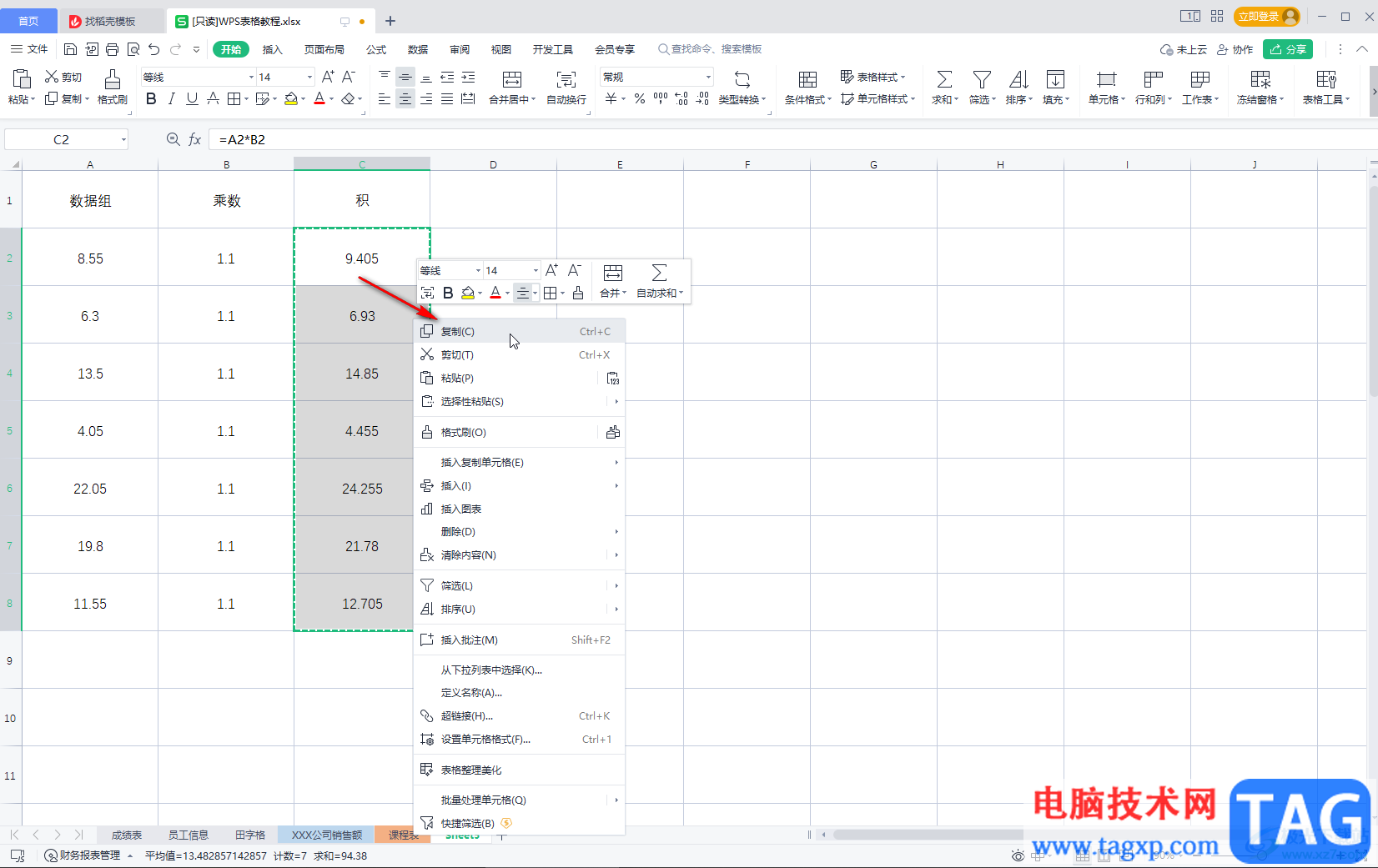
第三步:方法1.在需要的地方右键点击一下后选择“粘贴为数值”图标就可以了;
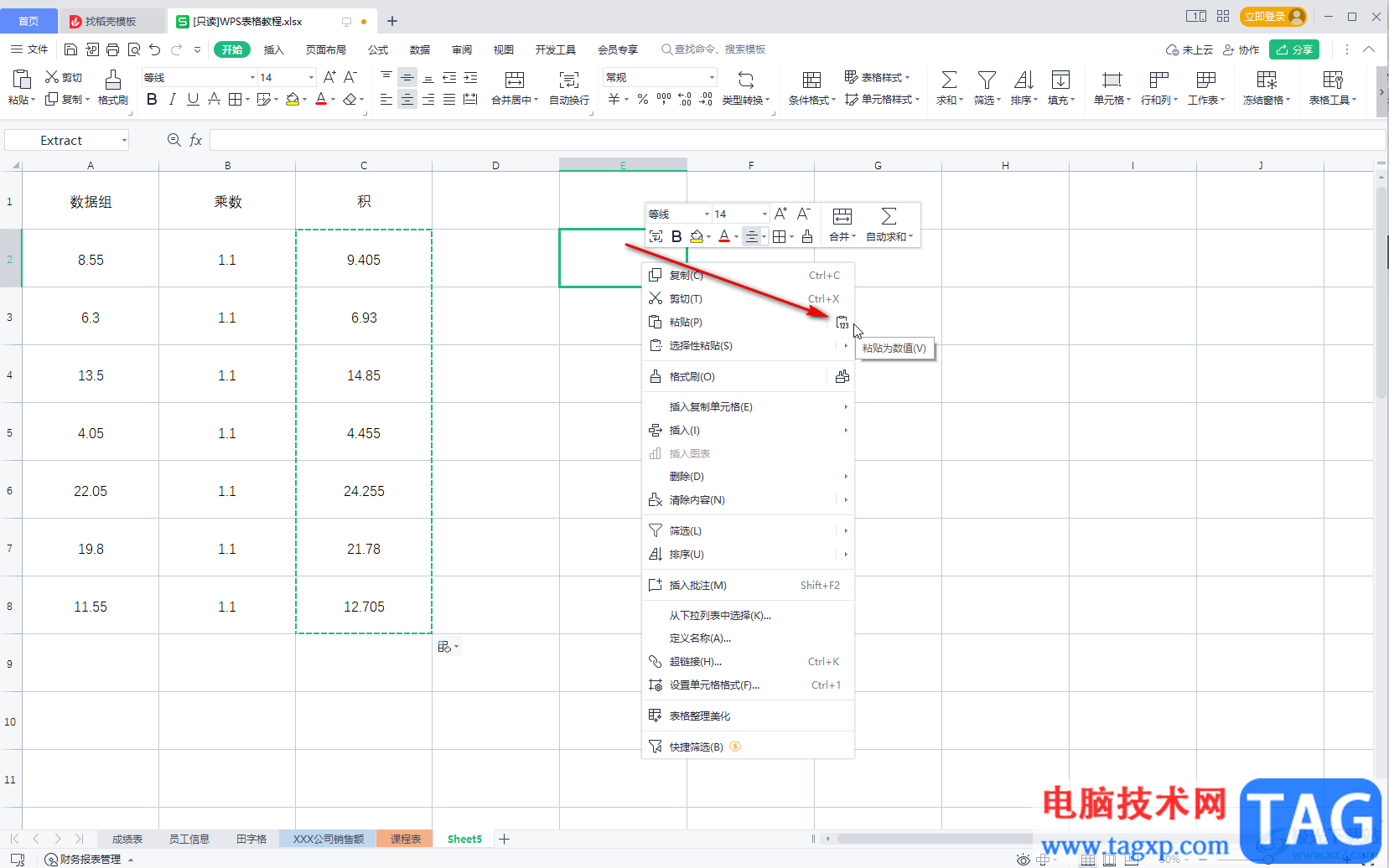
第四步:方法2.右键点击后将鼠标悬停到“选择性粘贴”上,在子选项中点击选择“粘贴为数值”,可以看到快捷键是Ctrl+shift+V,后续可以使用快捷键进行操作;
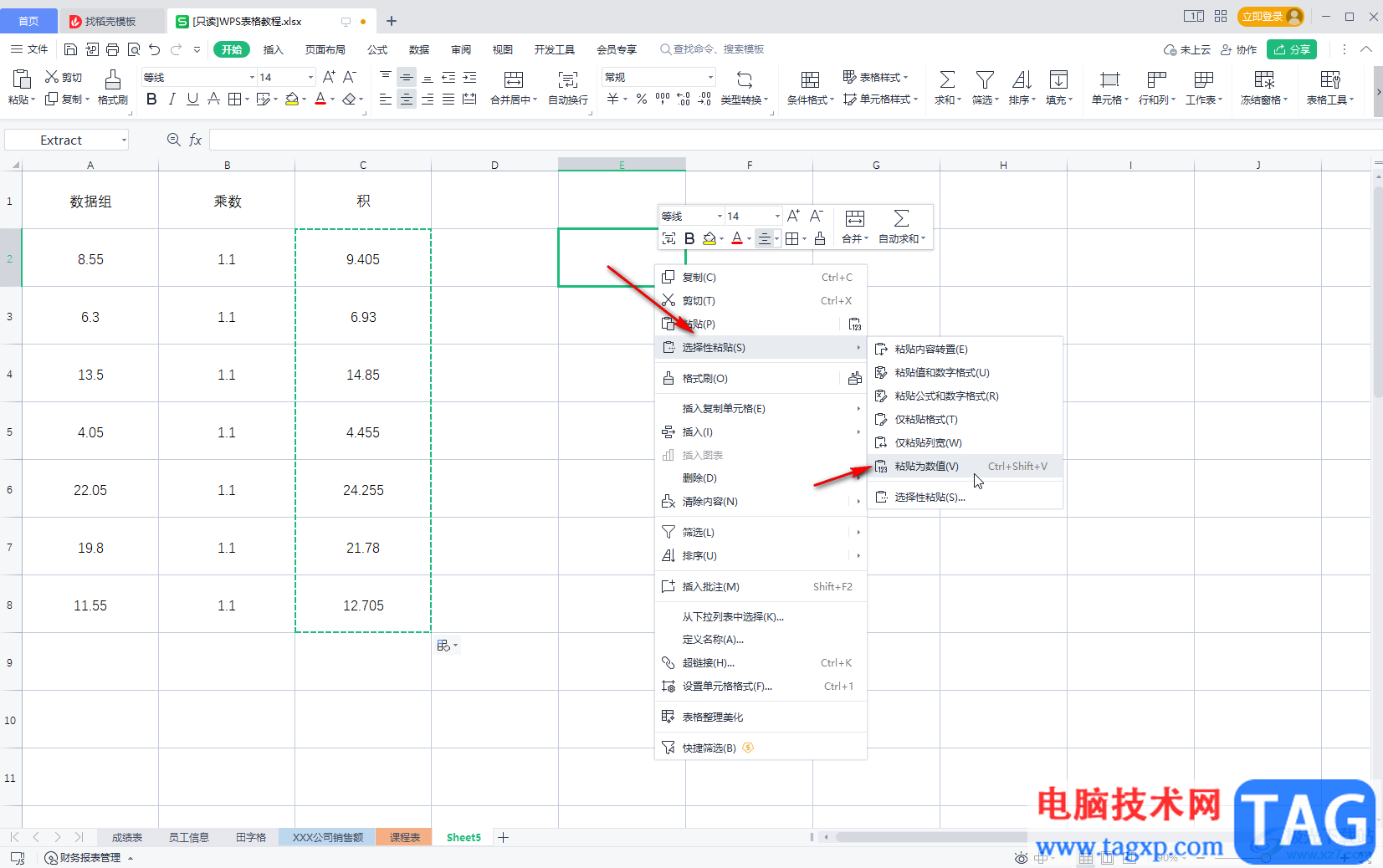
第五步:方法3.右键点击后,点击“选择性粘贴”,在打开的窗口中点击选择“值和数字格式”,在运算处点击选择“无”并确定就可以了。
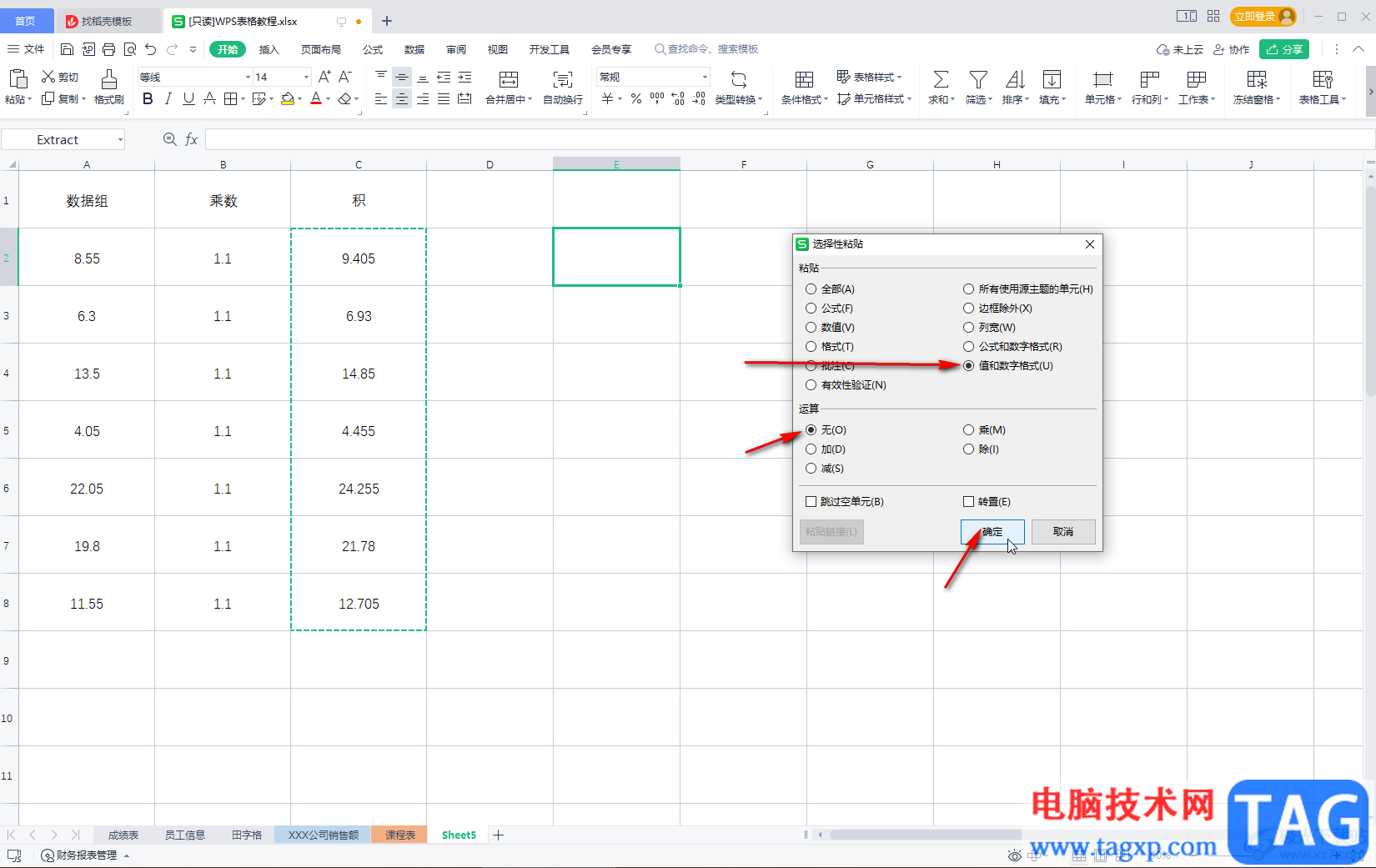
以上就是电脑版WPS表格中将带公式的数值粘贴为数值的方法教程的全部内容了。转换为不带格式的数值后,可以不受原公式的影响,可以单独进行想要的编辑处理。